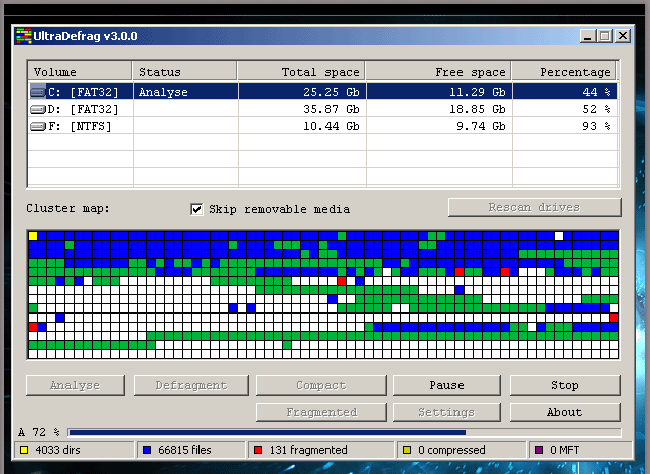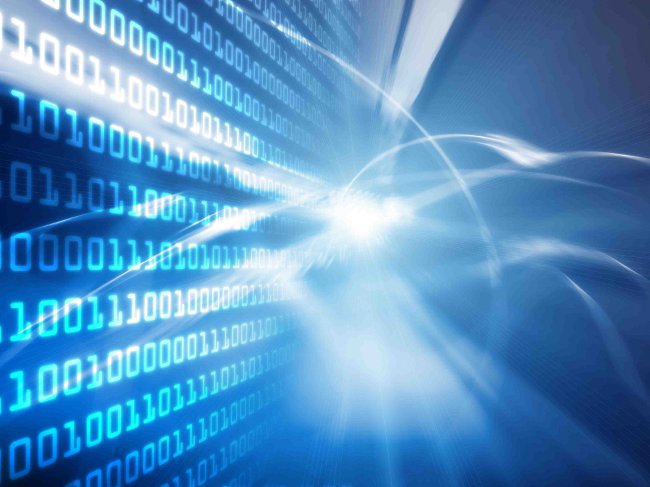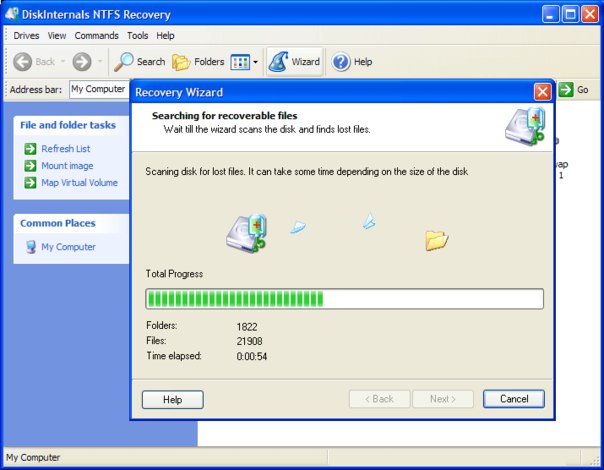Diskdefragmentering i Windows 7

Diskdefragmentering forbedrer hastighedenarbejde harddisk, og følgelig forbedre præstationen af pc'en som helhed. Hvis du bruger operativsystemet Windows 7, skal du vide det Diskdefragmentering i Windows 7 har sine egne egenskaber.
Hvad er defragmentering og hvorfor er det nødvendigt? Oplysninger i filsystemer gemmes iklynger - logiske enheder til datalagring. Fordi klynger er små, er en fil normalt skrevet til flere klynger. Desuden er disse klynger ikke nødvendigvis arrangeret i træk: hvis du allerede er en masse filer, kan en ny fil på disken optages delvist i klynger, ikke er placeret ved siden af. Dette kaldes filfragmentering.
Jo mere fragmenterede filer på medierne, jo langsommere læsning og skrivning af filer. Ved defragmentering omfordeles filerne på disken på en sådan måde, at de optager successivt placeret klynger. Funktionen med defragmentering af harddiske i Windows 7 er, at de udføres i baggrunden ifølge en bestemt tidsplan.
Diskdefragmentering i Windows 7 starter som standard hver onsdag klokken én om morgenen (hvis computeren er tændt på dette tidspunkt). Du kan konfigurere automatisk defragmentering på en bekvem tidsplan for dig. For at gøre dette skal du klikke på knappen Start og derefter klikke på Alle programmer → Tilbehør → Systemværktøjer → Diskdefragmentering.
Der er andre måder at køre værktøjet pådefragmentering. Du kan gå til Denne computer, højreklikke på en harddisk, vælge Egenskaber, i vinduet, der åbnes, gå til fanen Funktioner og i afsnittet Diskdefragmentering klik på knappen Kør Defragmentering. Eller endnu nemmere: Start → Kør, Indtast kommandoen dfrgui i linjen og tryk på OK eller Enter. I vinduet der åbner, kan du se defrag planen og datoen for den næste planlagte defragmenteringsretning.
For at konfigurere diskdefragmentering på en tidsplan, klik på knappen "Indstil planlægning". I skemaet skift vindue kan dudrop-down lister at vælge frekvensen af defragmentering (hver dag, hver uge, hver måned), ugedag, som vil blive afholdt defragmentering tid bedrage og drev skal defragmenteret.
Forresten er der også diskvalutionsvindue til defragmentering automatisk defragmentering af alle nye diske. Som standard er det aktiveret, hvis du vil deaktivere det, skal du fjerne markeringen af den tilsvarende indstilling og klikke på OK.
Hvis du overhovedet vil Deaktiver automatisk defragmentering af disken, fjern markeringen ud for sætningen "Udfør efter skema (anbefales)". Når du har lavet alle de nødvendige ændringer, skal du klikke på OK.
Du kan også manuelt defragmentere disken. For at gøre dette skal du køre defragmenteringsprogrammet ogKlik på knappen "Analyser disk" for at se, om dataene er defragmenteret. Betydningen af defragmentering af disken er i tilfælde, hvor antallet af fragmenterede filer på disken er 10% eller mere.
For at defragmentere, vælg den ønskede disk (du kan vælge to eller flere diske på samme tid ved at holde Ctrl-tasten nede) og klikke på Disk Defragmenter-knappen. Bemærk venligst Defragmenteringsprocessen kan tage en anden tid, fra et par minutter til flere timer. Dette afhænger af antallet af fragmenterede filer og mængden af ledig diskplads.
Avancerede brugere kan Brug værktøjet defrag.exe på kommandolinjen. Utility parametre tillader analysevolumener, udfør en operation på alle volumener (eller i alle volumener undtagen de angivne), vise detaljerede rapporter om mængder og meget mere. For at udføre analyse og defragmentering på kommandolinjen, skal du køre kommandoprompten på vegne af administratoren.
Diskdefragmentering i Windows 7 er en simpel procedure, der kan finde sted uden brugerintervention. Det vigtigste er at kontrollere de automatiske defragmenteringsindstillinger en gang, og så kan du ikke bekymre dig om ydeevnen på din harddisk.